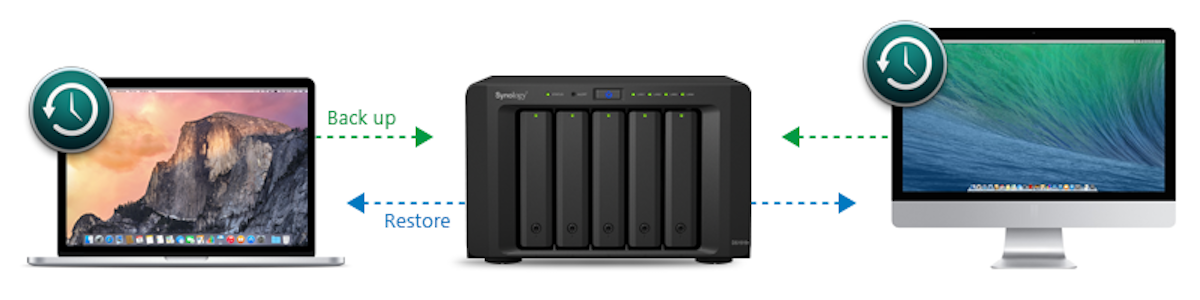MacBook升级后去掉了USB口,插移动硬盘比较麻烦,所以就一直没有备份时间机器了。后来觉得samba挂载的硬盘也可以用来备份,于是就想起了2019年捡垃圾时在某宝买的蜗牛星际矿渣(现在挂上硬盘装了OMV系统成为了一台家用NAS),希望可以无线局域网的环境下直接备份。
OMV设置
配置共享文件夹
首先进入OMV控制台配置一个共享文件夹用于Time Machine的备份:
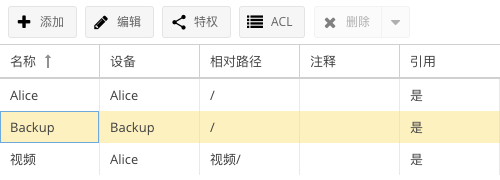
这里我用了单独一块磁盘用于备份,并把文件夹命名为Backup。
配置完成后在特权里给用于备份的账户授予读写权限,并更改ACL设置如下:
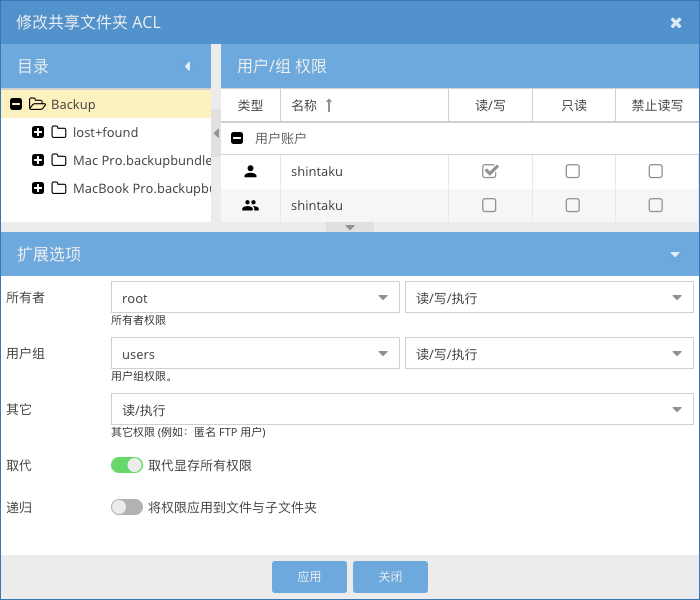
更改samba设置
以root身份登入OMV,编辑samba的配置文件/etc/samba/smb.conf,更改备份文件夹的内容:
1 | [Backup] |
主要变化在于更改了vfs objects的值并增加了几个fruit的配置。
保存后运行testparm看一下配置是否正确,没问题就可以systemctl restart smbd重启服务了。
macOS设置
将Mac和NAS放到统一局域网下,用Finder的前往-连接服务器挂载一下备份硬盘看看是否正常。
开启文件共享
进入系统偏好设置-共享,在文件共享的选项里将SMB共享打勾:
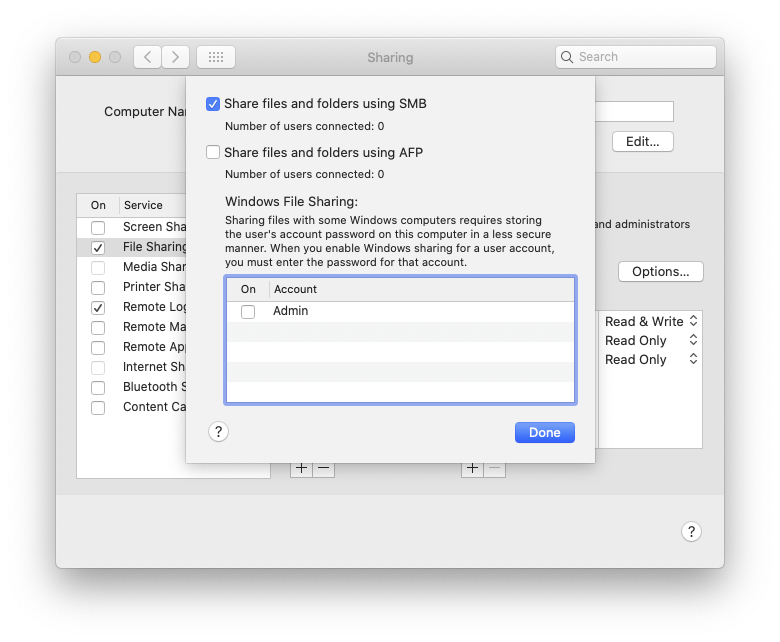
配置时间机器
进入系统偏好设置-时间机器,点选择磁盘:
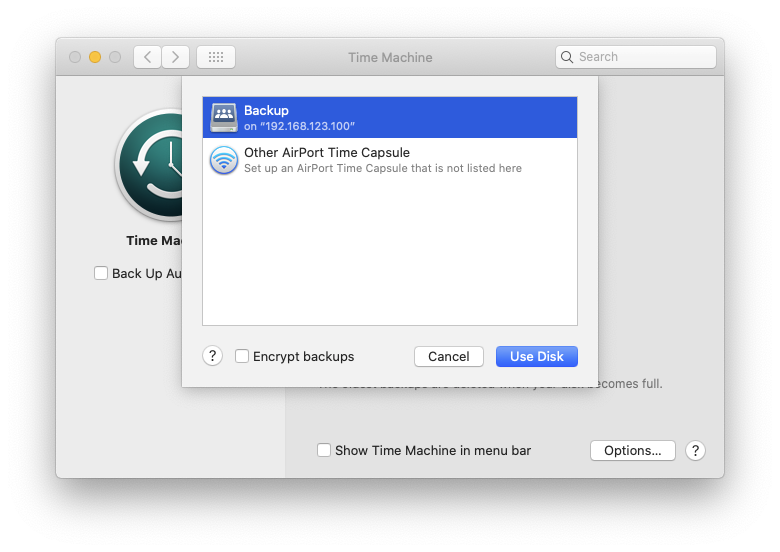
发现在NAS上配置的共享磁盘已经出现了,选择这个磁盘会弹出窗口认证身份,填入之前授权过的用户名密码即可:
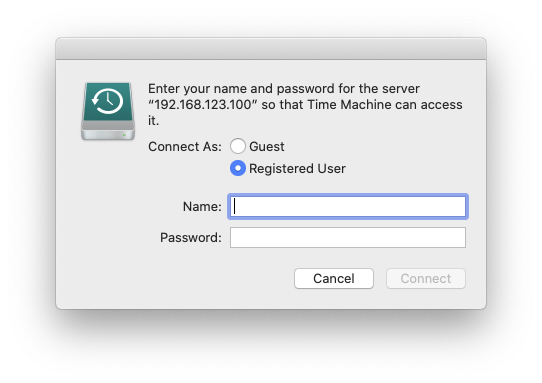
然后就连接完成,可以开始备份了:
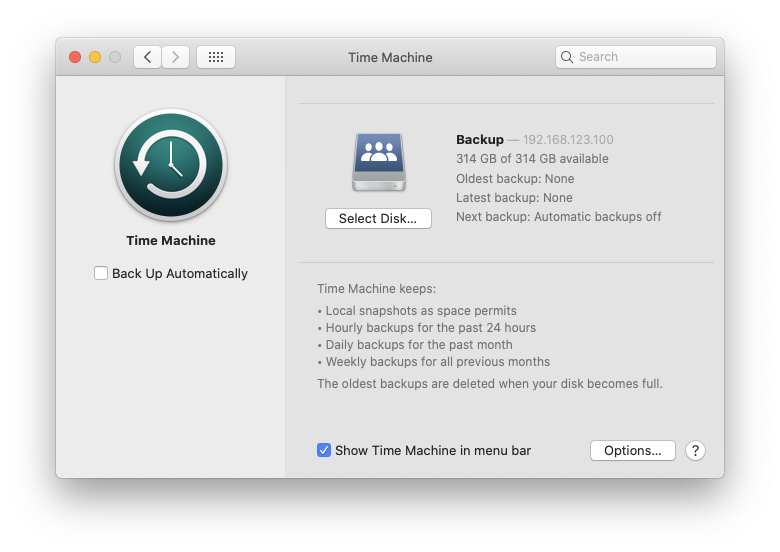
-
本文作者:
Shintaku
本文链接:
https://www.shintaku.xyz/posts/tm-nas/
版权声明:
本博客所有文章除特别声明外,均采用 CC BY-NC-SA 4.0 许可协议。转载请注明来自 Shintaku's Blog 。